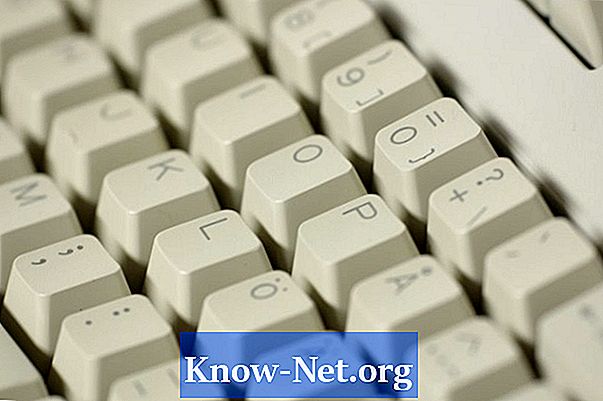Содержание
Если вы когда-либо делали отличный снимок с неудачной вспышкой, вы знаете, насколько неприятна эта ситуация. Вы можете подумать, что ничего не остается, кроме как попытаться предотвратить повторение этого снова. Но вы можете кое-что сделать, чтобы потом решить эту проблему. Все, что вам нужно, - это доступ к Photoshop и его универсальному набору инструментов.
Шаг 1
Загрузите изображение, которое вы хотите исправить, на жесткий диск вашего компьютера.
Шаг 2
Откройте Photoshop. Выберите «Файл» и нажмите «Открыть». Найдите изображение и откройте его.
Шаг 3
Выберите инструмент «Лассо», а затем область на фотографии, которая наиболее близко соответствует области с отражением вспышки. Выберите «Редактировать» и «Копировать». Снова выберите «Изменить» и «Вставить».
Шаг 4
Переместите склеенную деталь по той области, которую хотите оформить. Вы можете повернуть, исказить или повернуть так, чтобы он подходил правильно. Выберите «Слой» и «Объединить слои».
Шаг 5
Выберите инструмент «Штамп». Удерживая клавишу «ALT», щелкните область рядом с исправленной деталью, чтобы получить ориентир для инструмента. Теперь используйте инструмент, чтобы закрасить любую линию соединения, которая существует между коррекцией и исходным изображением.